- Apri il programma Microsoft Excel
- Porta a 20 la larghezza della colonna A
- Inserisci i seguenti dati nelle celle indicate:
- A1: Bilancio economico della vacanza al mare
- A2: Anno 2021
- A3: Benzina
- B3: 100
- C3: Giorni
- D3: 7
- A4: Pedaggio autostrada
- B4: 70
- A5: Albergo
- B5: 590
- A6: Ristorante
- B6: 220
- A7: Varie
- B7: 400
- A8: Totale
- Salva il file nella cartella Documenti con il nome vacanza-mare
- Unisci le celle A1, B1, C1, D1 e allinea al centro il testo
- Unisci le celle A2, B2, C2, D2 e allinea al centro il testo
- Seleziona le righe 1 e 2
- Sulle righe selezionate imposta il Grassetto e la dimensione carattere a 12 punti
- Sostituisci il contenuto della cella B7 con il numero 350
- Inserisci una nuova riga tra la 6 e la 7
- Scrivi in A7 Spiaggia e in B7 il numero 200
- Imposta il formato delle celle B3:B8 a Valuta con il simbolo dell’euro e nessuna cifra decimale
- Inserisci nella cella B9 la somma dei valori contenuti nelle celle comprese fra B3 e B8
- Imposta il grassetto sulla cella B9
- Scrivi nella cella A10 Media per giorno
- Inserisci nella cella B10 la formula che restituisce il risultato della divisione fra il valore contenuto in B9 e il valore contenuto in D3
- Aumenta a 2 il numero di cifre decimali di B10
- Rinomina il foglio di lavoro da Foglio1 a Anno 2021
- Seleziona le celle dalla A3 alla B8
- Crea un grafico del tipo colonne raggruppate
- Inserisci Vacanza 2021 come titolo del grafico
- Visualizza il titolo dell’Asse delle categorie (X) e modificalo in Spese
- Posiziona il grafico a destra della tabella
- Cambia il tipo di grafico da colonne a torta 3D
- Nel grafico visualizza le etichette dati e le percentuali
- Visualizza la legenda in basso
- Seleziona lo spicchio Albergo della torta
- Cambia il colore dello spicchio selezionato in Rosso
- Nella formula della cella B10 rendi assoluto il riferimento alla cella D3
- Imposta l’orientamento del foglio a orizzontale
- Salva e chiudi Microsoft Excel
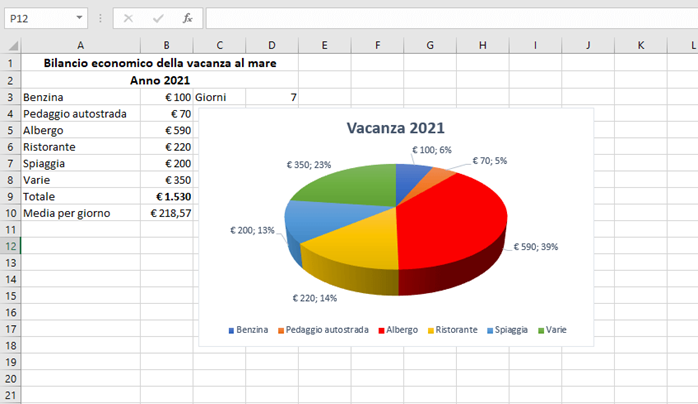
Autore: informarsi.net
